
Veel van jullie hebben geen Photoshop maar zoeken toch een manier om hun foto’s te bewerken, het liefste eentje waar je veel mogelijkheden in hebt. Ik denk dan ook dat jullie heel blij gaan zijn met deze online Photo editor! In deze tutorial laat ik niet perse iets zien dat mooi is, maar probeer ik gewoon veel functies van het online programma voor het bewerken van je foto’s te behandelen.
Meer tutorials om uit te proberen:
- Lightroom presets of voorinstellingen installeren
- tutorial – quotes in foto’s verwerken met PS
- tutorial – verscherpen met ‘onscherp masker’
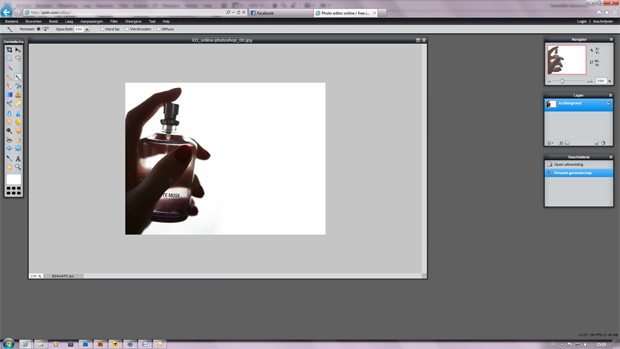
Stap 1: Wanneer je een afbeelding hebt geopend in deze online Photo editor ziet je scherm er ongeveer zo uit. Eigenlijk lijkt het heel, heeeel erg op Photoshop! Niet alleen qua uiterlijk, zelfs de werking en de mogelijkheden lijken erg op dit programma.
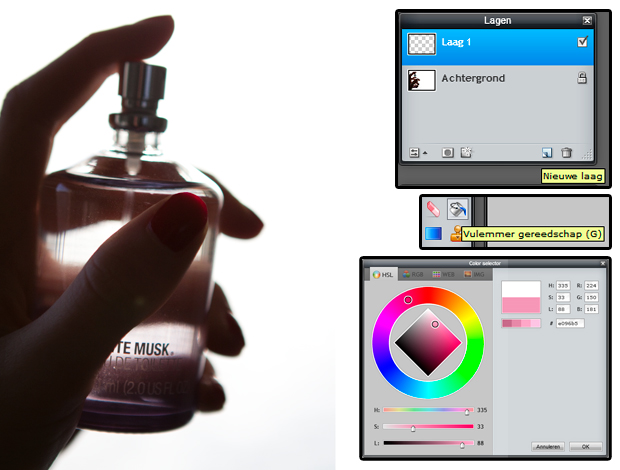
Stap 2: Eerst wil ik een nieuwe lege laag toevoegen. Ik ga rechts naar mijn lagenpalet en klik onderaan op het icoontje voor een nieuwe laag. Daarna ga ik deze laag vullen. Ik klik op het vulemmertje in de linker gereedschapsbalk en selecteer daarna een kleur (hij staat standaard op wit). Klik met je emmertje op de foto om de laag te vullen.
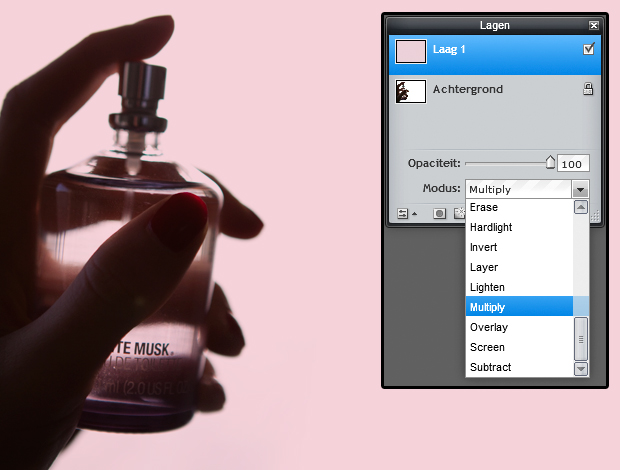
Stap 3: De roze kleurlaag ga ik op ‘multiply’ zetten zodat hij doordrukt op de foto. Probeer alle opties eens uit om te zien wat je leuk vindt. Wanneer de opties niet te zien zijn in je lagenpalet moet je het linker icoontje eens aanklikken (die met de schuifjes). Als het goed is verschijnen je opties dan vanzelf.
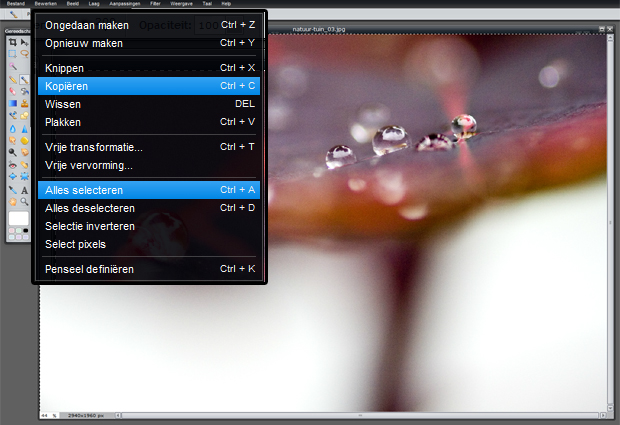
Stap 4: Ik wil een andere afbeelding toevoegen aan de eerste afbeelding. Open hiervoor de afbeelding die je wilt gebruiken (deze komt in een nieuwe venster te staan). Ga nu naar bewerken à alles selecteren, en daarna naar kopiëren. Deze foto kun je nu weer sluiten.
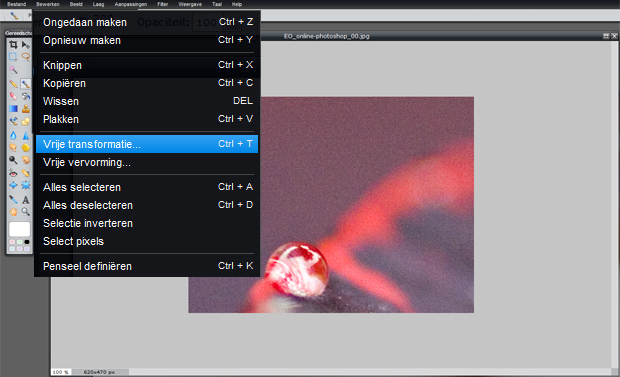
Stap 5: Ga weer terug naar het venster van je eerste foto en ga naar bewerken à plakken. De foto staat nu als nieuwe laag over je eerste foto. Als hij te klein of te groot is kun je het formaat aanpassen bij bewerken à vrije transformatie, net zolang totdat hij is zoals je hem wilt hebben.
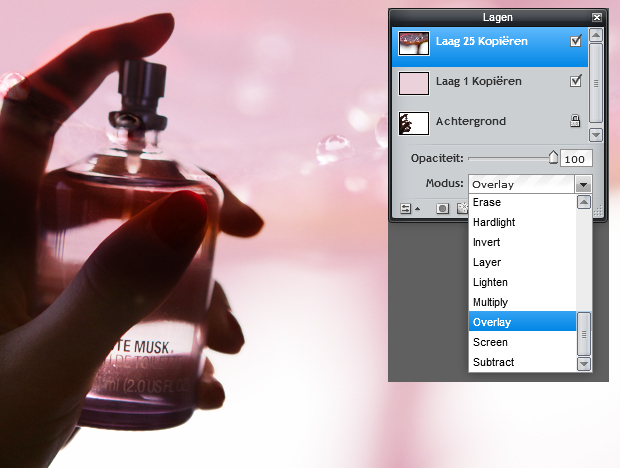
Stap 6: Deze laag zet ik op overlay zodat hij door gaat schijnen en de onderstaande foto weer zichtbaar wordt.
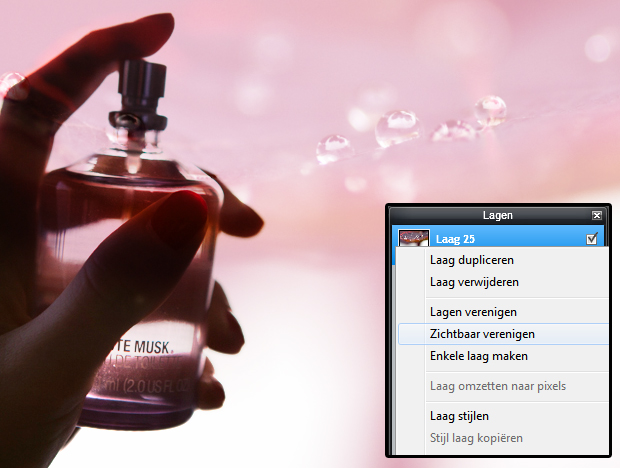
Stap 7: Ik vind de afbeelding nu goed, maar er moet nog iets aan de kleuren gebeuren. Om dit te kunnen doen moet de afbeelding 1 laag zijn, anders verander je de kleur alleen van de bovenste laag. Klik daarom met je rechtermuisknop op de bovenste laag en klik op ‘zichtbaar verenigen’. Nu is alles platgeslagen tot 1 laag.
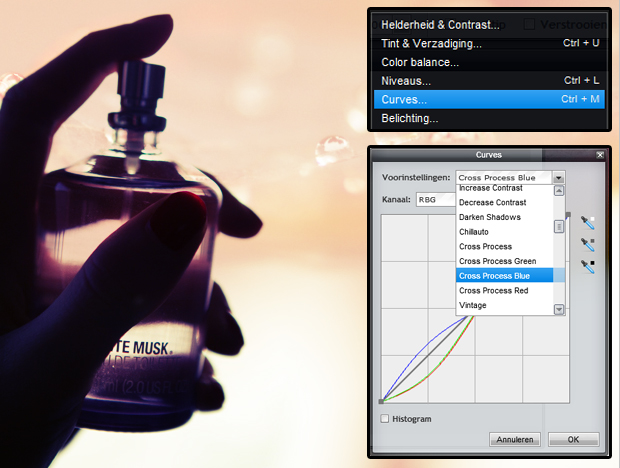
Stap 8: Mijn favoriete optie in Photoshop, en dus ook in deze online editor is toch wel ‘curves’. Die vind je bij ‘aanpassingen’ in je bovenbalk. Het handige van deze editor is dat er al een boel curves voorgeprogrammeerd zijn! Kijk het lijstje maar eens door en vind vanzelf je favoriet.
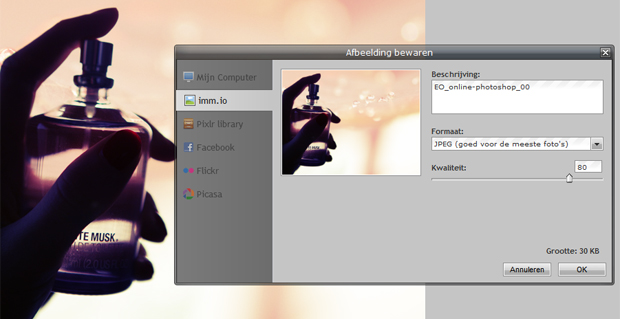
Stap 9: Wanneer je afbeelding helemaal klaar is kun je hem opslaan. Dit kun je doen naar je computer, maar bijvoorbeeld ook naar Facebook, Flickr of Picasa! Super handig dus wanneer je je foto meteen met de hele wereld wil delen. Succes!

21 Reacties
Oe, dat is echt mooi bewerkt zeg! 😮
Ahh, superhandig!
Ik heb heel lang photoshop gehad, maar mn laptop werd gewoon te traag en op gegeven moment zat hij ook nog is vol..
En wauw, wat is die foto mooi bewerkt!
Dankjewel voor de tip!:)
Wat een tip! 😀
Volgens mij heb ik wel eens met dit programmaatje gewerkt! Helaas waren alle exif gegevens van de foto toen wel weg kan ik me herinneren…
Het photofiltre studia x kan je ook al heeel veel doen, er zijn mensen die zeggen dat je niet veel kan met photofilre, maar ik kan aardig wat ermee! het is een paar stappen verder dan paint maar minder ver als adobe.
Oh handig!
Ik gebruik Serif PhotoPlus Starter Edition. Die lijkt heel erg op Photoshop en is gratis. 🙂
Wauw hele mooie uitkomst! Gelukkig heb ik photoshop 🙂
Heel mooi bewerkt
Ik heb zelf wel photoshop op de computer, maar ik snap er echt helemaal niets van. Ik deed voorheen alles met Picnik maar die gaan in April weg.
ik had op die website geklikt enkele dagen geleden en nu wou ik er vandaag mee aan de slag en hij wil niet meer =(
De site doet het niet!
Ik gebruik pixlr echt áltijd. Ik zweer bij dat programma!
Volgens mij vroeg bij een artikel in de comments iemand of je het ook met dit programma kon doen, toen zei je dat je het niet wist en ging kijken en toen zag jij dit ook voor het eerst, echt leuk dat je daar dan nog een artikeltje aan wijd 😀
Deze kende ik inderdaad ook al, superleuk programma! Ik ben trouwens je 80e follower, congraaaats 😀
Kan je hiermee ook van die letters uit een foto drukken?
Ik heb hier echt heel veel van! Meer tutorials hiermee please! Ik vind het leuk om nieuwe progamma’s te proberen & ik heb ook geen photoshop…
Wat vet! 😀
Wauw, echt heeeel erg mooi bewerkt x
Super mooi, ik heb er zelf een gemaakt en die is ook super mooi geworden!
Ik ga het zeker vaker gebruiken!
Bedankt
Hoe kom je aan die color nog iets (die schijf met die kleuren) ?? Ik kan het helaas niet vinden =[! En zichbaar verenigen staat er bij mij ook niet =[. Wil je me helpen <3??
xxx Katy ^^!
Ik vind het super wat jij hier allemaal plaatst, maar uitermate irritant zijn de reclame filmpjes die je steeds afleiden, steeds weer, zoals die van telenet.
Middenin de pagina, groot formaat, en met geluid.
Zelf in de zijbalk komt er ook weeral een filmpje voorbij.
Nee hoor, bedankt.
Ik bezoek jullie site niet meer, en dat is de reden.
Als je echt geld wil verdienen met uw Fotografille, doe het dan met statische publiciteit zodat wij kunnen volgen wat we zelf willen.